
安卓系统pc版安装教程,详细教程与操作指南
时间:2025-03-26 来源:网络 人气:
你有没有想过,在电脑上也能畅玩安卓游戏,看安卓电影呢?没错,就是那种随时随地都能抓起手机就玩的安卓系统,现在也能在你的电脑上实现啦!今天,就让我带你一步步走进这个神奇的安卓世界,一起把电脑变成安卓小怪兽吧!
一、准备阶段:装备齐全,战无不胜
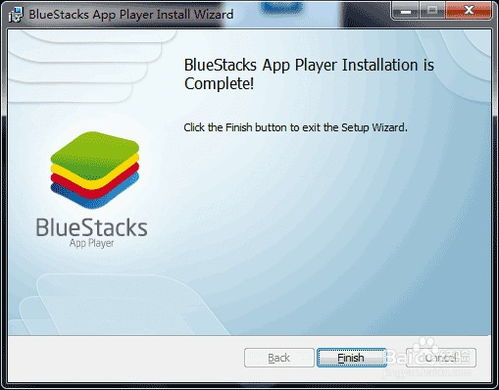
首先,你得准备一些必需品,就像勇士出征前的装备一样:
1. 安卓系统镜像:这是你的电脑变身的“魔法药水”,可以去网上搜索“安卓系统PC版下载”,找到适合你电脑的版本,比如Remix OS、Phoenix OS等。
2. U盘:至少8GB的容量,用来存放安卓系统镜像,制作成启动U盘。
3. U盘制作工具:比如Rufus,用来将安卓系统镜像烧录到U盘中。
4. 电脑:当然,没有电脑怎么行呢?
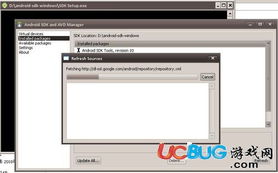
二、制作启动U盘:打造你的安卓启动器
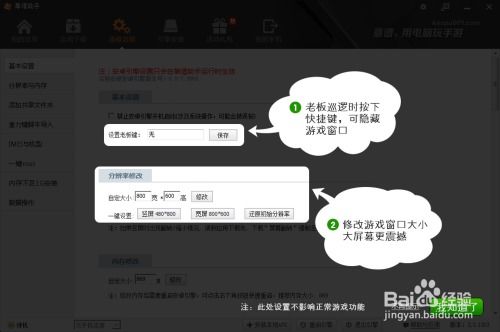
1. 下载Rufus:去Rufus官网下载最新版本的Rufus工具。
2. 插入U盘:将U盘插入电脑的USB接口。
3. 选择镜像文件:打开Rufus,点击“选择镜像文件”按钮,找到你下载的安卓系统镜像文件。
4. 设置分区方案和文件系统:在“分区方案”中选择“MBR分区方案”,在“文件系统”中选择“FAT32(MBR)”。
5. 开始制作:点击“开始”按钮,等待Rufus将安卓系统镜像烧录到U盘中。
6. 完成:烧录完成后,你的U盘就变成了一个安卓启动器啦!
三、安装安卓系统:电脑变身安卓小怪兽
1. 重启电脑:将U盘插入电脑,重启电脑。
2. 进入BIOS设置:在启动过程中,按下BIOS设置键(通常是F2、F10或DEL键),进入BIOS设置。
3. 设置启动顺序:在BIOS设置中,将启动顺序设置为U盘启动。
4. 保存设置并退出:保存设置并退出BIOS,电脑将自动从U盘启动。
5. 开始安装:进入安卓系统安装界面,按照提示进行安装。
6. 等待安装完成:耐心等待,直到安装完成。
7. 重启电脑:安装完成后,重启电脑。
8. 进入安卓系统:重启后,电脑将自动进入安卓系统。
四、注意事项:小心驶得万年船
1. 备份重要数据:在安装安卓系统之前,请确保备份电脑中的重要数据,以免数据丢失。
2. 关闭Secure Boot:如果你的电脑是UEFI启动,请关闭Secure Boot,否则可能无法安装安卓系统。
3. 硬件兼容性:确保你的电脑硬件兼容安卓系统,否则可能无法正常运行。
4. 安装驱动程序:安装完成后,可能需要安装一些驱动程序,以便更好地使用电脑。
5. 享受安卓世界:现在,你已经成功地将电脑变成了安卓小怪兽,尽情享受安卓世界的乐趣吧!
怎么样,是不是觉得很简单呢?现在,你就可以在电脑上畅玩安卓游戏,看安卓电影了。快来试试吧,让你的电脑也变成一个安卓小怪兽吧!
相关推荐
教程资讯
系统教程排行













